Vazby pohybu určují zamýšlený pohyb mezi komponentami sestavy. Protože fungují pouze na otevřených stupních volnosti, nedostanou se do konfliktu s vazbami polohy, změnou velikosti adaptivních součástí nebo přesunutím pevných komponent.
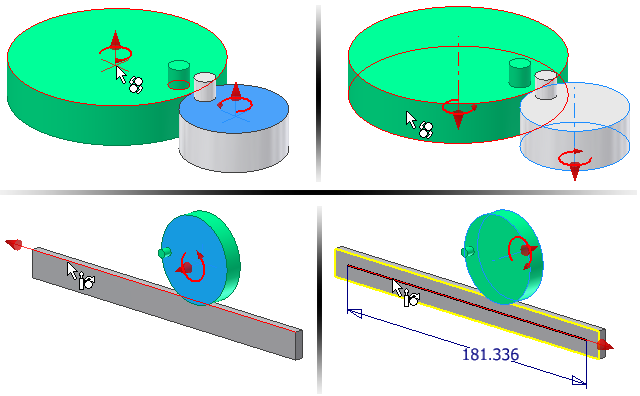
Vazby pohybu jsou zobrazeny v prohlížeči. Když kliknete nebo přesunete kurzor nad položku v prohlížeči, komponenty spojené vazbou jsou v grafickém okně zvýrazněny.
Příkaz Řídit vazbu není pro tyto vazby pohybu k dispozici. Součásti svázané vazbami pohybu lze nepřímo řídit podle zadaného směru a poměru.
|
Přístup: |
Pás karet: karta Sestavení  panel Vztahy panel Vztahy  Vazba Vazba |
Typy a řešení
|
Určuje typ vazby a znázorňuje řešení, které zobrazuje zamýšlený pohyb mezi vybranými komponentami. Je možné ji použít mezi lineárními, rovinnými, válcovitými a kuželovitými prvky. Typ vazby lze změnit, když je v průběhu umístění nebo editace vazby zobrazen dialog. Když se kurzor nachází nad komponentou, šipka ukazuje směr vazby. V poli Řešení kliknutím na Vpřed nebo Vzad změníte směr. |
|
|
|
Položka Vazba natočení určuje, že se první vybraná součást otáčí ve vztahu k jiné součásti podle daného poměru. Obvykle se používá pro ložiska, ozubená kola a kladky. |
|
|
Položka Vazba natočení-posunutí určuje, že se první vybraná součást otočí vzhledem k posunutí jiné součásti pomocí zadané vzdálenosti. Obvykle se používá k pohybu v rovině, například hřebenové řízení. |
Výběr
|
Vybere geometrii na dvou komponentách, aby je bylo možné vazbami spojit. |
|
|
|
Položka První výběr Vybírá první komponentu. Výběrem rovinné plochy určete poměr nebo vzdálenost. Výběrem válcové plochy určete poměr nebo vzdálenost. Náhled prvního výběru je v grafickém okně zobrazen červeně. Chcete-li první výběr ukončit, klikněte na tlačítko Druhý výběr. |
|
|
Položka Druhý výběr Vybírá druhou komponentu. Chcete-li vypočítat poměr nebo vzdálenost, vyberte válcovou plochu na rotační komponentě nebo lineární hranu na translační komponentě. Náhled výběru je v grafickém okně zobrazen zeleně. Chcete-li na první komponentě vybrat jinou geometrii, klikněte na příkaz První výběr a proveďte výběr znovu. |
|
|
Položka Nejprve vybrat součást Omezuje vybíratelnou geometrii na jedinou komponentu. Používá se, když jsou komponenty blízko sebe nebo se částečně překrývají. Zrušením zaškrtnutí políčka obnovte režim výběru. |
Převod nebo Vzdálenost
Určuje pohyb první zvolené komponenty vzhledem k druhé zvolené komponentě.
|
Převod |
U vazby otočení převod určuje, o kolik se otočí druhý výběr, jakmile se otočí první výběr. Například při hodnotě 4.0 (4:1) se otočí druhý výběr o čtyři jednotky pokaždé, když se otočí první výběr o jednotku. Při hodnotě 0.25 (1:4) se otočí druhý výběr o jednu jednotku pokaždé, když se otočí první výběr o čtyři jednotky. Výchozí hodnota je 1.0 (1:1). Pokud jsou vybrány dvě válcové plochy, aplikace Autodesk Inventor vypočítá a zobrazí výchozí poměr, který je relativní vzhledem k poloměrům dvou výběrů. |
|
Vzdálenost |
U vazeb otočení-posunutí určuje vzdálenost, o jakou se posune druhý výběr vzhledem k jedné otáčce prvního výběru. Například při hodnotě 4.0 mm se přemístí druhý výběr o 4.0 mm při úplné otáčce prvního výběru. Pokud první výběr představuje válcovou plochu, aplikace Autodesk Inventor vypočítá a zobrazí výchozí vzdálenost, která je obvodem prvního výběru. Poznámka: Parametry poměru a vzdálenosti se používají k určení rozsahu pohybu druhého výběru s ohledem na první výběr. Vazba je však obousměrná. Pokud se přesune druhý výběr, první výběr se podle typu vazby přesune o inverzní rozsah poměru nebo vzdálenosti.
|
 Další
Další
| Nastaví název vazby. | |
| Název |
Vytvoří jedinečný název pro vazbu v prohlížeči. Můžete zadat název nebo nechat prázdné a výchozí název se vytvoří automaticky. |